【操作】树莓派改成简体中文
2023年02月01日 05:53:36 作者:Jiaozn 分类:物联网 评论(0)安装完树莓派系统(Raspberry Pi OS with Desktop),第一次启动时,时会有如下面二个图所示,让你选择区域时区和语言。
树莓派默认的语言为英文,如果你在安装时没有选择的话,默认的区域为英国,语言为英国英文(键盘布局为英国),时区为伦敦。
此时你应该按我们另外一个博文(安装树莓派(Raspberry Pi OS)操作系统)里所说的选择国家/语言/时区为中国/汉语/上海,
如果你没能在第一次启动时正确选择国家/语言/时区,那么你可以参照下面步骤进行修改。
1)第一步
开始菜单中选择 Preferences–>Raspberry Pi Configuration并点击

2)第二步
跳出如下对话框, locale区域,timezone时区,keyboard键盘布局,wireless LAN Country无线网络区域
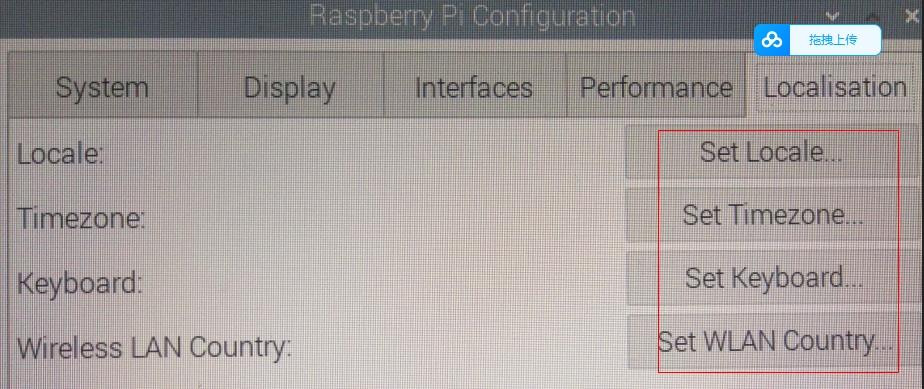
3)第三步
分别点击后面的Set Locale/Set Timezone/Set Keyboard/Set WLAN Country如下图进行设置
Set Locale
点击Set Locale,我们可以在跳出的对话框中看到当前的语言是英国英文,国家是英国,字符集体是UTF-8
点击en(English)在跳出的如下对话框中选择zh(Chinese)
对应的国家(country)/字符集(character set)会自动变成中国(CN China)与GB18030,不需要再次修改直接点确定(OK)则可
系统会跳出如下对话框表示正在设置,稍等几分钟,会自动完成。
Set Timezone
接下去点击Set Timezone在跳出的对话框中将时区从欧洲(Area: Europe)和伦敦(London)修改成亚洲(Area:Asia)和上海(Location: London)
Set Keyboard
接下去点击Set Keyboard在跳出的对话框中修改键盘布局后,点击OK确认。
Set WiFi Country
接下去点击Set WiFi Country在跳出的对话框中修改WiFi国家,从GB Britain(UK)到CN China,点击OK确认。
确认修改:确认修改,系统会提示你需要重启才能生效,按Yes确认后树莓派会重启生效
4)第四步
系统完成重启后,你就会看到菜单已经变成中文了

评论
发表评论